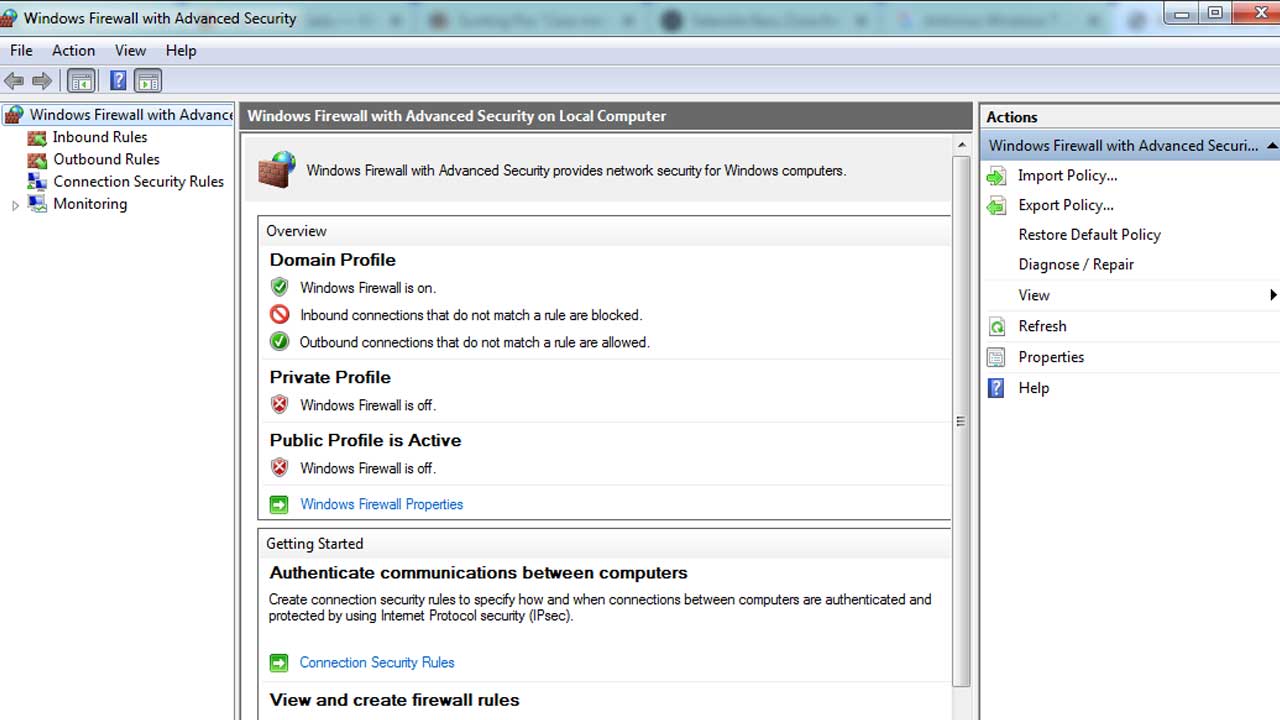Rintiksedu.id – Antivirus bawaan di Windows 7, yaitu Microsoft Security Essentials (MSE), berfungsi untuk melindungi komputer dari ancaman virus, malware, dan perangkat lunak berbahaya lainnya. Namun, ada kalanya pengguna perlu mematikan antivirus ini sementara waktu, misalnya saat menginstal aplikasi tertentu yang terdeteksi sebagai ancaman palsu (false positive) atau saat melakukan troubleshooting.
Artikel ini akan membahas secara lengkap cara mematikan antivirus di Windows 7, baik untuk sementara maupun secara permanen, beserta risiko yang perlu diperhatikan.
Daftar isi artikel
Mengapa Mematikan Antivirus di Windows 7?
Sebelum membahas langkah-langkahnya, penting untuk memahami alasan mengapa seseorang perlu mematikan antivirus:
- Menginstal Aplikasi Tertentu
Beberapa aplikasi mungkin diblokir oleh antivirus karena dianggap berbahaya, padahal sebenarnya aman. - Mengurangi Konsumsi Sumber Daya
Pada komputer dengan spesifikasi rendah, antivirus dapat memakan RAM dan CPU yang cukup besar. - Melakukan Pemeliharaan Sistem
Saat menjalankan tugas pemeliharaan, seperti defragmentasi atau pengaturan jaringan, antivirus terkadang menghambat proses tersebut. - Menjalankan Perangkat Lunak Pengembangan
Developer terkadang perlu mematikan antivirus agar perangkat lunak yang sedang diuji dapat berjalan tanpa gangguan.
Cara Mematikan Antivirus Microsoft Security Essentials (MSE) di Windows 7
1. Mematikan Melalui Antarmuka Microsoft Security Essentials
Langkah-langkah:
- Buka Microsoft Security Essentials
Klik Start > ketikMicrosoft Security Essentialsdi kotak pencarian, lalu tekan Enter. - Pilih Tab Settings
Pada antarmuka MSE, klik tab Settings di bagian atas. - Real-time Protection
Pilih Real-time protection dari daftar di sebelah kiri. - Nonaktifkan Real-time Protection
Hilangkan tanda centang di opsi Turn on real-time protection (recommended). - Simpan Perubahan
Klik Save changes. Jika diminta, berikan konfirmasi administrator.
Catatan: Dengan mematikan real-time protection, antivirus tidak akan memantau aktivitas komputer secara real-time, tetapi perlindungan tetap aktif untuk pemindaian manual.
Baca juga: Cara Downgrade Windows 10 ke Windows 7
2. Mematikan Antivirus Melalui Task Manager
Jika Anda ingin mematikan antivirus secara lebih “paksa”, langkah berikut dapat diikuti:
- Buka Task Manager
Tekan Ctrl + Shift + Esc atau klik kanan di taskbar dan pilih Start Task Manager. - Cari Proses MSE
Pada tab Processes, cari proses dengan namamsseces.exe. - Akhiri Proses
Klik kanan pada proses tersebut dan pilih End Process.
Peringatan: Metode ini akan mematikan Microsoft Security Essentials sepenuhnya hingga komputer di-restart. Pastikan Anda memahami risikonya.
3. Menonaktifkan Antivirus dari Layanan (Services)
Langkah ini mematikan layanan antivirus secara permanen hingga diaktifkan kembali.
Cara:
- Buka Layanan (Services)
Tekan Windows + R, ketikservices.msc, lalu tekan Enter. - Cari Layanan MSE
Temukan layanan bernama Microsoft Antimalware Service atau serupa. - Nonaktifkan Layanan
Klik kanan pada layanan tersebut, pilih Properties, lalu di bagian Startup type, pilih Disabled. - Hentikan Layanan
Klik Stop, lalu Apply dan OK.
Baca juga: Cara install ulang windows 7
4. Menonaktifkan Antivirus dari Konfigurasi Sistem (msconfig)
Jika Anda ingin mencegah MSE berjalan saat startup, gunakan langkah berikut:
- Buka msconfig
Tekan Windows + R, ketikmsconfig, lalu tekan Enter. - Tab Startup
Pilih tab Startup dan cari entri terkait Microsoft Security Essentials. - Nonaktifkan dari Startup
Hilangkan tanda centang pada entri tersebut, lalu klik Apply dan OK. - Restart Komputer
Setelah restart, MSE tidak akan berjalan otomatis.
Risiko Mematikan Antivirus
Mematikan antivirus, meskipun sementara, memiliki risiko, antara lain:
- Rentan Terhadap Serangan Malware
Komputer yang tidak terlindungi lebih mudah disusupi virus dan spyware. - Pencurian Data Pribadi
Tanpa perlindungan real-time, data sensitif seperti kata sandi dan informasi keuangan bisa dicuri. - Kerusakan Sistem
Malware tertentu dapat merusak file sistem dan menyebabkan kerusakan pada Windows.
Tips Aman Saat Mematikan Antivirus
- Lakukan Secara Sementara
Jangan biarkan antivirus nonaktif dalam waktu lama. - Gunakan Jaringan Aman
Hindari mengakses internet saat antivirus dimatikan. - Aktifkan Kembali Setelah Selesai
Segera aktifkan antivirus begitu pekerjaan selesai. - Backup Data Penting
Pastikan data penting telah dicadangkan untuk mengurangi risiko kehilangan data.
Cara Mengaktifkan Kembali Antivirus
Untuk mengaktifkan kembali Microsoft Security Essentials:
- Buka Microsoft Security Essentials.
- Masuk ke Tab Settings.
- Real-time Protection: Centang kembali Turn on real-time protection.
- Klik Save Changes.
Jika layanan telah dinonaktifkan melalui services.msc, ulangi langkah-langkah dan pilih Automatic di bagian Startup type, lalu klik Start.
Baca juga: Cara repair windows 7 tanpa ribet
Mematikan antivirus di Windows 7, seperti Microsoft Security Essentials, bisa dilakukan dengan beberapa metode, mulai dari menonaktifkan real-time protection, mengakhiri proses melalui Task Manager, hingga menonaktifkan layanan dari services.msc. Namun, tindakan ini sebaiknya dilakukan dengan hati-hati karena dapat meningkatkan risiko keamanan sistem.
Selalu pastikan untuk mengaktifkan kembali antivirus setelah keperluan selesai dan hindari menggunakan komputer tanpa perlindungan antivirus dalam jangka waktu lama. Dengan mengikuti panduan di atas, Anda dapat mematikan antivirus di Windows 7 dengan aman dan efektif.